
Det är en no-brainer. Apple-användare föredrar att lyssna på Apple Music. Genom att hålla sig till samma varumärke kan de enkelt ladda ner låtar och lyssna på dem offline. Det finns bara en sak, det är svårt att hitta Apple Music shuffle av och på knappen.
Hur stänger jag av shuffle på Apple Music? Det finns ett behov av att lära sig hur man hittar Apple Music shuffle av och på-knappen. Om du inte är på humör för att blanda ihop din musik kan du bara stänga av den. På så sätt kan du lyssna på dina låtar exakt i den ordning du föredrar.
Tvärtom, du kanske vill slå på knappen för att blanda dina låtar. Den här artikeln hjälper dig att hitta Apple Music shuffle av och på-knappen. Medan du håller på kommer du också att lära dig hur du använder den.
Innehållsguide Del 1. En genomgång av Apple Music-funktioner Del 2. Hur man hittar och använder Apple Music Shuffle Off-knappen Del 3. Para ihop Apple Music med ett DRM-borttagningsverktyg Del 4. Slutsats
Att välja Apple Music är ett praktiskt val för Apple-användare. Även icke-Apple-användare skulle hålla med om hur fantastiskt Apple Music är. Här är en sammanfattning av de coola funktionerna i Apple Music.

Det är obestridligt. Biblioteket och musikutbudet i Apple Music är oslagbart. Du kan hitta ca 50 miljoner låtar på Apple Music. Utöver det får du exklusiv tillgång till musikvideor. Med iCloud Music Library låter Apple Music dig spela musik varje gång du är inloggad med ditt Apple-ID.
Det bästa med Apple Music är förmodligen att det är det reklamfri. Även om du har en gratis provperiod kommer du inte att bli besvärad av annonser.
Du kan ladda ner låtar från Apple Music så att du kan lyssna på dem offline. På så sätt kan du spara på din mobildata.
Apple Music låter dig följa artister så att du är uppdaterad om deras musik. Artister är inte de enda du kan följa på Apple Music. Du kan också följa dina vänner så att du kan se vilken typ av musik de lyssnar på. Det fina med den här funktionen är att det är väldigt enkelt att hitta dina vänners profiler på Apple Music.
Nu är det dags att hitta den knappen så att du kan stänga av och slå på den när du lyssnar på Apple Music. Du har tre alternativ för hur du hittar och använder Apple Music shuffle av och på-knappen.
Det här alternativet kräver att du öppnar appen Musik på din iPhone. Kolla in stegen nedan för att se om det här alternativet fungerar bra för dig.
Välj och klicka på musikappen. Detta är musikappen där du spelar din musik från.
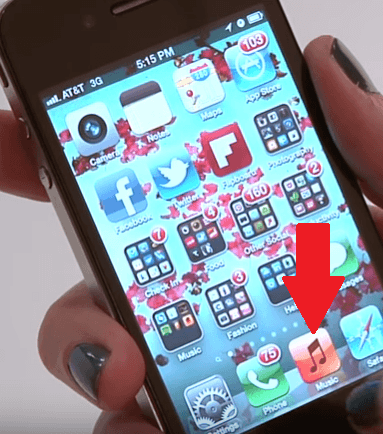
Gå till en låt som du spelar. Klicka sedan på snabbspolningsikonen under låten. När du gör det kommer en annan slumpmässig låt att spelas upp, vilket betyder att din musik är på shuffle.
Blandningsikonen är knappen längst upp till höger. Det ser ut som ett litet kors.
Du kan nu stänga av shuffle. Bara växla det. Det kommer att stoppa dina låtar från att blandas när du lyssnar på din Apple Music.
I det här alternativet måste du gå igenom bibliotekssidan på din Apple Music. Kolla in stegen nedan. De är ganska enkla steg att följa.
Klicka på Apple Music-appen på din iPhone. Se till att biblioteket är synkroniserat med Apple Music. Du kommer inte att kunna hitta den om den inte är synkroniserad.
Leta efter biblioteksknappen och klicka på den. När du har gjort det, tryck på knappen Låtar.
Leta efter alternativet Blanda alla. Du hittar den längst upp till vänster på skärmen. Klicka på alternativet att blanda alla för att aktivera den här funktionen.
Om du inte vill navigera genom musikapparna kan du bara lita på att Siri hittar knappen åt dig. Du kan också be henne att antingen stänga av eller slå på den, beroende på vad du föredrar.
Innan du berättar något för Siri måste du se till att börja med att säga "Hej Siri ".
Om du vill att shuffle ska stängas av, instruera bara Siri att stänga av den.
Om du vill att shuffle ska slås på, instruera bara Siri att slå på den.
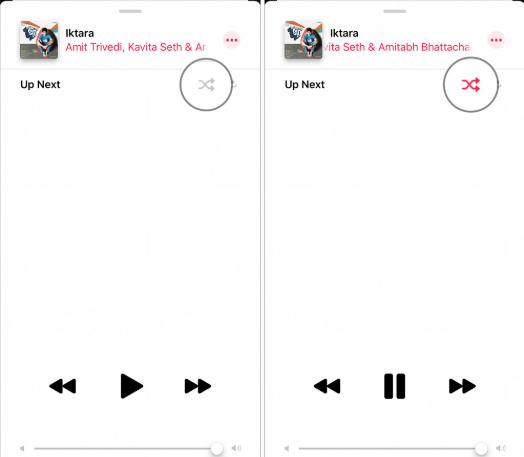
Om du är ett Apple Music-fan och har ett gratiskonto, överväg att använda ett DRM-borttagningsverktyg kallas DumpMedia Apple Music Converter. Du vet mycket väl att du inte kan ladda ner låtar från ditt kostnadsfria Apple Music-konto. Eftersom du inte vill uppgradera till ett betalkonto, DumpMedia Apple Music Converter är vägen runt det.
Du förstår, du kan ladda ner låtar från detta fantastiska verktyg. Medan det är en betald DRM-borttagningsverktyg, du behöver bara betala en gång jämfört med den månatliga eller årliga betalningen för Apple Music. Använd DumpMedia Apple Music Converter så att du aldrig behöver registrera dig för ett betalkonto på Apple Music.
Att ladda ner dina låtar med detta DRM-borttagningsverktyg innebär att du kan behålla dina låtar från Apple Music för alltid. Även en betald Apple Music-prenumerant har inte den lyxen eftersom han eller hon bara kan behålla sina nedladdade låtar om den betalda prenumerationen är aktiv.
Gratis nedladdning Gratis nedladdning
Nästa gång du behöver upptäcka att Apple Music shuffle av och på-knappen, få inte panik. Du vet nu hur du hittar den.
Hur spelar du din Apple Music? Blandar du det? Vi vill gärna höra från dig.
